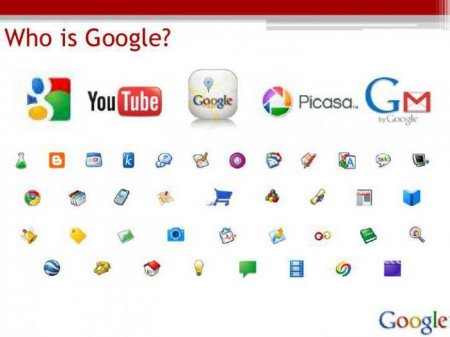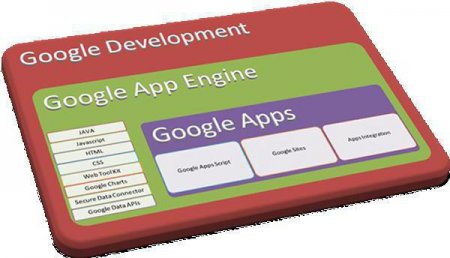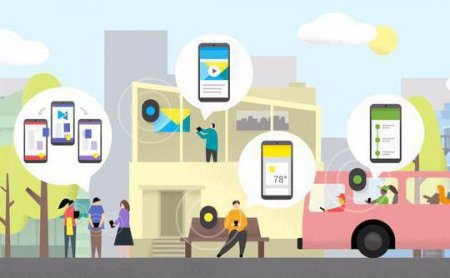Налаштування "Гугл", про яких ви не знаєте
Так часто буває – користуєшся програмним забезпеченням, а сам навіть не розумієш повністю, що воно може. Так можна сказати і про браузер Google Chrome. Він таїть в собі багато таємного. І в рамках цієї статті ми відкриємо автором функціональні можливості налаштування браузера "Гугл".

Можна дати команди «Увімкни Bluetooth/Wi-Fi». Звичайно, вони безпосередньо не запустять даний функціонал телефону. Але буде відкрито меню налаштувань, де можна перейти в конкретний розділ і виконати необхідні дії. "Включи ліхтарик" – автоматично активує стаціонарне освітлення, яке є на пристрої. "Відправ повідомлення" – можливість швидко передати текстову інформацію одному з контактів телефону. Щоб активувати довільну програму, необхідно сказати «Відкрий[название приложения]». Додатково повідомимо, що якщо сказати «камеру», то запуститься фотоапарат. «Запиши відео» - почнеться запис. При використанні команди «Грай музику» автоматично запуститься Play Music. Відразу після цього почнеться програвання записів. Так само можна ставити будильник. Якщо сказати «Зміни яскравість дисплея», то буде відкрито вікно, де можна налаштувати екран телефону.
Загальні можливості
Особливістю браузера є те, що він може синхронізуватися з сервісами від "Гугла". Завдяки цьому існує можливість полегшеного доступу до свого профілю в "Гугл-плюс", різним закладок, паролів, особистих даних і налаштувань. Для активації цієї можливості достатньо, просто запустивши Google Chrome , зробити вхід. Найшвидший доступ – через посилання у правому верхньому куті. Також існує підтримка функціонування в режимі «інкогніто», коли браузер повідомляє сайтів, що не бажає, щоб за ним стежили (хоча не факт, що мережевий ресурс прислухається до його прохання), а також не зберігається історія відвідувань і дані. З початкової сторінки є доступними всі відповідні додатки. Для додавання сайту в закладки необхідно всього лише натиснути на зірочку, що знаходиться в адресному рядку. Налаштування пошти "Гугл" передбачає можливість переадресації листів на інший ящик.Відновлення останніх відкритих сторінок і даних
Для цього перейдіть в налаштування. Можна побачити позначення «Початкова група», до якої вибирається, що саме буде відкрито першим при запуску браузера. В цій якості можна визначити стандартну сторінку, останні відкриті або довільну (заздалегідь зазначену). Тут же можна побачити, що "Гугл Хром" підтримує імпорт паролів, закладок і значної кількості інших даних в інші браузери. Також можливим надається зміна теми. Налаштування "Гугл"-аккаунта можуть бути налаштовані таким чином, щоб інформація, пов'язана з ним, зберігалася на віртуальний диск, звідки може бути вилучено. Взагалі принцип хмарного сховища в останні п'ять років зміг придбати небачену популярність. Зараз можна прив'язати необхідну інформацію до свого аккаунту і отримувати доступ до неї з будь-якого пристрою, що підтримує роботу з базою даних. Можуть зберігатися документи, установки для додатків, уподобання і багато чого іншого, що дозволяє удосконалити взаємодію людини з хмарним сховищем і взагалі всією системою "Гугла".Додаткові налаштування
Про них можна сказати те, що їх чимало. Можна налаштовувати підказки, підключати систему перевірки правопису, налаштовувати навігацію, прискорювати завантаження сторінок і захист від різних негативних аспектів перебування у Всесвітній мережі. Одночасно тут можна вирішити, чи буде браузер пропонувати зберігати пароль і заповнювати форми. Також передбачені можливості редагування мовних налаштувань і буде автоматично переводитися мова сайту на той, що встановлений як системний. Тут можна налаштувати, як буде грузиться оформлення сторінок сайту, і вибрати шрифт, яким все повинно відображатися.
Завантаження і розширення
Перші надають доступ про файли, що завантажувалися з допомогою браузера на комп'ютер. Самі документи можуть бути видалені, але поки не очищена історія, інформація про них буде зберігатися в "Гугл Хромі". Тепер переходимо до категорії «Розширення». Тут можна вибрати доповнення, які дадуть браузеру додатковий функціонал. Але чим їх буде більше, тим більше значна частина оперативної пам'яті піде на підтримку їх функціонування. Якщо перестаратися, комп'ютер може взагалі зависнути.Історія
У цій категорії знаходиться інформація про сайти, що відвідувалися, і, якщо була вказівка, зберігаються паролі в зашифрованому вигляді). Завдяки їй можна повернутися на мережевий ресурс, на якому користувач бував і хоче ще побродити по ньому. Також існує можливість очищення даних, причому як для всіх одночасно, так і лише частини з них.Асистенти
Стаття була б неповною, якби ми не розглянули налаштування "Гугл" на "Андроїд". Тому давайте перейдемо від браузера до помічникам, що можуть працювати з мобільними операційними системами. На даний момент найпопулярніші – це Cortana, Siri або Google Now. Найбільший інтерес надає саме останній. Часто Google Now критикують за те, що він позбавлений людяності і не вміє жартувати так, як це роблять два інших асистента. Але зараз не про це. Google Now зараз замикає трійку лідерів, причому зі значним відривом за інтенсивністю використання. Якщо до його послуг зараз і вдаються тільки для того, щоб забезпечити голосовий пошук. Хоча налаштування "Гугл"-аккаунта дозволяють отримати хорошого помічника. Тому пропонуємо зараз дізнатися про можливості, про які мало хто знає:Особливості роботи з асистентами
Слід зазначити, що Google Now має одну важливу відмінність від інших помічників – автоматичне розпізнавання мови, на якому ведеться мова. Правда, дана функція все ж поки знаходиться в стадії бета-тестування, що дозволяє виявляти численні недоліки користувачам. Також слід відзначити «серйозність» Google Now – від нього ви не почуєте жартів, як від інших асистентів. Для кого-то це плюс, для інших - мінус, третім взагалі все одно. Важливою перевагою даного асистента є те, що при питанні з застосуванням конструкцій «Що таке», «Хто це» він зможе показати не тільки відповідь, але і якщо інформація є на довіреному сайті (такому, як "Вікіпедія" або іншому подібному), буде озвучено перші кілька рядків. Тобто можна підтримувати голосовий зв'язок, не відволікаючись від свого основного справи.Висновок
Як бачите, існує досить багато різних нюансів, а налаштування "Гугл"-аккаунта дозволяють отримати цінного віртуального помічника (якщо розібратися, що і як). Деякі з них відомі просунутим користувачам. Але якщо статтю читає новачок, то для нього тут буде дуже багато корисного, якщо подумати, як це використовувати. Звичайно, зараз не можна сказати, що ці можливості зможуть задовольнити всі потреби з боку людей, але тим не менш ми потроху рухаємося в бік збільшення рівня комфортності життя.Схожі добрі поради по темі
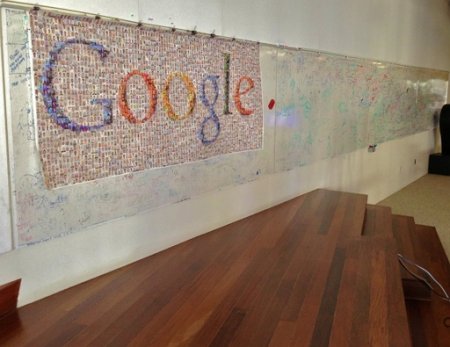
Як зробити "Гугл" стартовою сторінкою в "Гугл Хром" - просте рішення
Як виконати установку домашню сторінку для вашого браузера, корисно знати в багатьох випадках, так як багато додатків, доступні для скачування в

Найбільш комфортний браузер для Android
Браузер для Android від відомої пошукової системи "Яндекс" розуміє вас з півслова. Навіть якщо ви вказали правильну адресу або неповну інформацію,

Як Гугл зробити стартовою сторінкою у всіх браузерах?
У цій статті піде мова про те, як "Гугл" зробити стартовою сторінкою. Для початку необхідно зрозуміти, які переваги отримує користувач, маючи таку

Як очистити кеш в Google Chrome в різних ОС?
Що таке кеш-пам'ять, як знайти і використовувати функцію очищення пам'яті в комп'ютерах, як скинути кеш в пристроях APPLE.
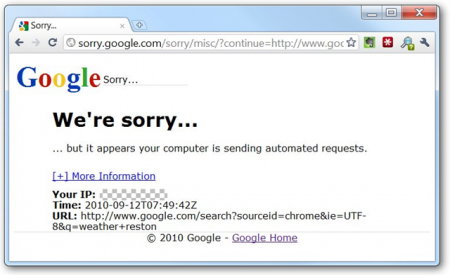
Чому браузер "Хром" не відкриває сторінки
Більшість сучасних людей не можуть собі уявити життя без Інтернету. Але що робити, якщо ваш браузер відмовляється вам підкорятися? У статті ми

Як оновити браузер безкоштовно: Mozilla Firefox, Google Chrome, Opera і Internet Explorer
Оновлення браузерів слід проводити регулярно, тому що через них потрапляють у комп'ютер віруси, нові версії з'являються щодня. Програмісти і